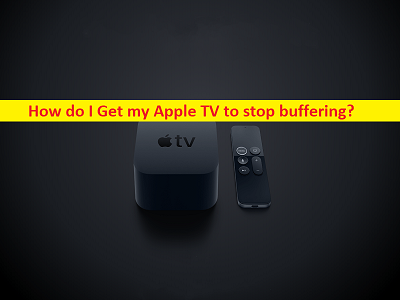
Consejos para solucionar el problema de almacenamiento en búfer de Apple TV:
En este artículo, vamos a discutir sobre cómo solucionar el problema de almacenamiento en búfer de Apple TV, cómo hago para que mi Apple TV deje de almacenar en búfer. Se le guiará aquí con pasos/métodos sencillos para resolver el problema. Comencemos la discusión.
‘Problema de almacenamiento en búfer de Apple TV’:
Es un problema común de Apple TV considerado como un problema de almacenamiento en búfer de Apple TV. Este problema indica que está experimentando un problema de almacenamiento en búfer y/o bloqueo de Apple TV mientras transmite contenido multimedia en su Apple TV, o mientras intenta cambiar un canal con el control remoto. Sin embargo, la congelación y el almacenamiento en búfer son eventos molestos diferentes en los que cuando experimenta un problema de congelación de Apple TV, no puede controlar su Apple TV.
Por otro lado, cuando enfrenta un problema de almacenamiento en búfer de Apple TV, no puede transmitir contenido de video o medios en Apple TV. En cierto modo, el problema de almacenamiento en búfer de Apple TV indica que no puede transmitir contenido multimedia o un video en Apple TV cómodamente por algunas razones. Las posibles razones detrás del problema pueden ser la mala conexión a Internet o un problema con la conexión a Internet, un problema con la aplicación en la que desea transmitir medios o videos en su Apple TV, el software del sistema de Apple TV obsoleto y otros problemas.
Debe asegurarse de tener una conexión a Internet estable y velocidad para transmitir contenido multimedia o de video en Apple TV. Si no lo sabe, los videos o medios de alta definición pueden reproducirse sin interrupciones a velocidades iguales o superiores a 15 MB/segundos. Por lo tanto, debe tener cuidado con el ancho de banda mínimo de la red para transmitir videos o medios en Apple TV. Si enfrenta el mismo problema y busca formas de solucionarlo, entonces está en el lugar correcto para encontrar la solución. Vamos por la solución.
Cómo hago para que mi Apple TV deje de almacenar en búfer?
Método 1: reinicia tu Apple TV

A veces, este tipo de problema ocurre debido a algún problema temporal en su Apple TV. Puede solucionar el problema temporal simplemente reiniciando/reiniciando su Apple TV.
Paso 1: en Apple TV, abra ‘Configuración’ y vaya a ‘Sistema’ o ‘General’
Paso 2: Seleccione ‘Reiniciar’.
O
Paso: Desenchufe su Apple TV de la fuente de alimentación y espere 30 segundos y luego vuelva a enchufarlo y verifique si el problema está resuelto.
O
Paso: También puede usar su Apple TV Remote o Siri Remote manteniendo presionado el botón “inicio” o la aplicación Apple TV y los botones de Menú, y suelte ambos botones una vez que vea la luz intermitente en el dispositivo, y luego verifique si el problema es resuelto.
Método 2: restablecimiento completo de su Apple TV
Una forma posible de solucionar el problema es realizar una operación de restablecimiento completo de Apple TV. Esta operación aliviará la memoria de su dispositivo, lo restaurará a la configuración de fábrica y eliminará cualquier información que le haya agregado.
Paso 1: en Apple TV, vaya a ‘Configuración> Sistema/General> Restablecer’
Paso 2: elija la opción ‘Restablecer o Restablecer y actualizar’, o ‘Restablecer todas las configuraciones’, ‘Restaurar’ y confirme el restablecimiento.
- Elija Restablecer para devolver el dispositivo a la configuración de fábrica sin conectarse a Internet
- Seleccione Restablecer y actualizar para devolver el dispositivo a la configuración de fábrica e instalar las actualizaciones de software
- Para dispositivos de tercera generación, elija Restablecer todas las configuraciones para restablecer su configuración, incluidas las configuraciones y las cuentas.
- Seleccione Restaurar para devolver el dispositivo a la configuración de fábrica e instalar las actualizaciones de software
Paso 3: una vez hecho esto, verifique si el problema está resuelto.
Método 3: Comprueba tu conexión a Internet
Este problema puede ocurrir debido a algún problema con la conexión a Internet. Puede intentar solucionar el problema reiniciando/reiniciando sus dispositivos de red como enrutador, módem o dispositivo WiFi, para solucionar el problema de red. Además, puede probar con otra red/WiFi para usar una conexión a Internet estable y rápida para solucionar el problema.
Método 4: Apague y luego encienda Compartir en casa
Otra forma de solucionar el problema es DESACTIVAR Compartir en casa y luego ACTIVARLO.
Paso 1: Inicie la aplicación iTunes y vaya a la sección ‘Archivo’ y seleccione ‘Compartir en casa’
Paso 2: Apáguelo y después de unos segundos, enciéndalo
Paso 3: inicie sesión con su cuenta de ID de Apple y luego verifique si el problema está resuelto.
Método 5: Cambiar a un modo de pantalla diferente

Si ve una pantalla blanca en Apple TV, y luego la cambia a un modo de pantalla diferente para solucionarlo.
Paso 1: desconecte el cable HDMI de ambos extremos y vuelva a enchufarlos
Paso 2: APAGUE el televisor y apague y encienda su dispositivo
Paso 3: Vaya al menú de TV y seleccione la entrada HDMI que coincida con el puerto HDMI conectado a su Apple TV. Una vez hecho esto, compruebe si el problema está resuelto.
Método 6: póngase en contacto con el soporte de Apple
Si el problema persiste, puede comunicarse con Apple Support Official a través de la página ‘https://support.apple.com/’ en su navegador para solucionar el problema, informarles sobre su problema y pedirles una solución. Espero que su problema sea resuelto por el oficial de soporte de Apple.
Conclusión
Estoy seguro de que esta publicación lo ayudó en ¿Cómo puedo hacer que mi Apple TV deje de almacenar en búfer?, ¿Cómo solucionar el problema de almacenamiento en búfer de Apple TV de manera fácil? Puede leer y seguir nuestras instrucciones para hacerlo. Eso es todo. Para cualquier sugerencia o consulta, escriba en el cuadro de comentarios a continuación.